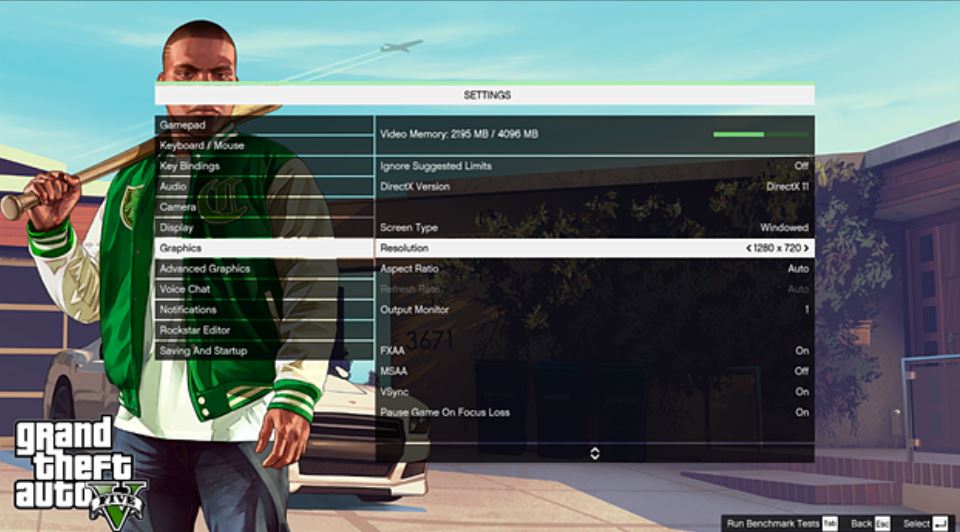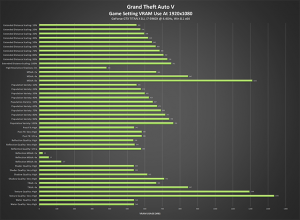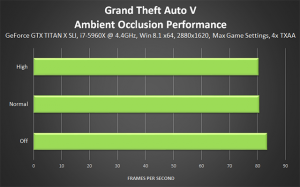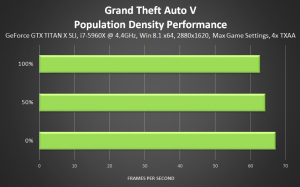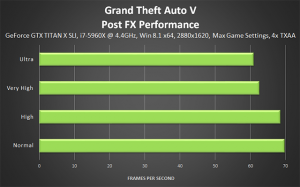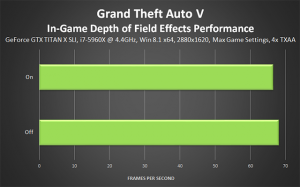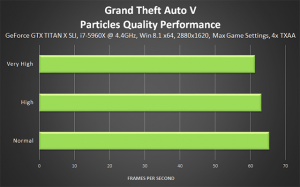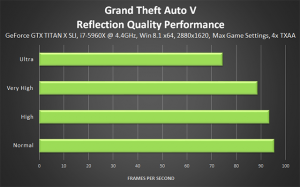Как настроить графику в гта 5
Как настроить графику в гта 5
Как настроить графику в гта 5
Здравствуйте, уважаемые читатели сайта computerhom.ru. Если у вас вдруг возник вопрос на тему — как настроить графику в гта 5?
То вы можете ознакомиться с простой и доступной инструкцией — как настроить графику в гта 5 на пк.
В этой инструкции, я расскажу — как настроить графику в гта 5 на слабом — среднем и мощном компьютере.
Итак, чтобы настроить графику в гта 5, вам нужно выполнить следующую инструкцию:
1. На своем пк, запустите игру. Находясь в игре войдите в главное меню нажав клавишу «Enter».
Затем в меню игры, нажимаем английскую клавишу «E», до тех пор пока вы не перейдете к пункту «Настройки». Чтобы активировать пункт настроек, жмем клавишу «Enter».
2. В разделе настройки в левой части перейдите к пункту «Графика», и нажмите на клавишу «Enter».
3. После всех выполненных действий откроется раздел по настройки графики.
В настройках графики, вы сможете изменить разрешение экрана, улучшить графику — настроить графику для слабых средних и мощных компьютеров.
4. После того, как вы в данном разделе настроили графику, вам нужно сохранить настройку.
Чтобы сохранить графические настройки, нажимаем клавишу «Пробел», также у вас может появиться окошко с подтверждением на перезагрузку гта 5, в этом случае жмем клавишу «Enter».
Теперь давайте рассмотрим инструкцию более подробно и пошагово.
Итак, приступим к изучению материала…
Как правильно настроить графику в гта 5
Чтобы настроить графику в GTA 5, вам нужно выполнить следующую инструкцию:
1. Находясь в игре, войдите в главное меню игры нажав клавишу «Enter».
В меню игры нам нужно перейти к пункту «Настройки», и нажать клавишу «Enter».
1.2 В разделе настройки, вам нужно перейти к пункту «Графика», активировать его нажав клавишу «Enter».
2. После всех выполненных действий, мы можем изменить и настроить графику в гта 5.
Как настроить графику в гта 5 на пк для слабого пк
Сейчас я расскажу какие графические настройки изменить для слабого компьютера.
1. Итак, приступим к ознакомлению:
После того, как вы внесете изменение графики в игру, нам нужно ее сохранить, для этого нажимаем клавишу «Пробел».
Сохранение графических настроек
2. После того, как вы нажмете клавишу применить (пробел), на вашем компьютере откроется меню с сообщением, о перезагрузки игры, так как настройки игры без перезагрузки не применятся.
Чтобы продолжить и сохранить графику нажимаем на клавишу «Enter», тем самым игра автоматически закроется, и вам нужно будет загрузить игру заново.
Дополнительные настройки изображения
3. Еще один очень важный пункт графических настроек в гта 5 — очень сильно влияет на производительность компьютера.
Итак, чтобы настроить дополнительные настройки в GTA 5, вам нужно находясь в игре нажать клавишу «Esc».
3.1 В главном меню игры выбрать вкладку «Настройки» и перейти к пункту «Дополнительные настройки изображения».
3.2 В разделе дополнительные настройки изображения вам выставить следующие значения:
Ставим значение «Выкл.» для всех строчек:
После того, как вы установите для каждого параметра значение выключить, нажмите клавишу применить «Пробел».
На этом настройка графики для слабых компьютеров полностью настроена.
Как настроить графику в гта 5 на пк для среднего пк
Графические настройки для средних компьютеров с видеокартой не менее 2 гигабайт и не менее 4 гигабайт оперативной памяти.
Итак, приступим к ознакомлению графических настроек…
1. Чтобы настроить графику, войдите в главное меню игры нажав клавишу «Esc». В главном меню перейдите ко вкладке «Настройки» и выберите пункт «Графика».
2. В разделе графика выставляем следующие графические настройки:
Сохранение графических настроек
4. Чтобы сохранить выставленные нами графические настройки нажимаем на клавишу «Пробел».
Когда, вы нажмете на «Пробел», на вашем экране откроется меню с сообщением о перезагрузки игры. Обязательно перезагружаем игру, иначе игровые настройки не будут применены.
Дополнительные настройки изображения
5. После того, как вы загрузили игру заново, перейдите в главное меню игры нажав клавишу «Esc». В меню выберите вкладку «Настройки», затем перейдите к пункту «Дополнительные настройки изображения».
5.1 В разделе «Дополнительные настройки изображения», вам нужно отключить все пункты в данном меню, так как эти настройки очень сильно влияют на производительность вашего компьютера, и могут замедлить игру.
6. После того, как вы отключили все опции, нажимаем клавишу применить клавиша «Пробел».
На этом настройка графики для средних компьютеров полностью настроена.
Как настроить графику в гта 5 на мощном пк
Графические настройки для мощных компьютеров с видеокартой не менее 3 гигабайт видео памяти на частоте 1500 МГц. Процессор с четырьмя ядрами.
Итак, чтобы выставить правильные графические настройки, выполняем следующие действия:
1. Находясь в игре нажимаем клавишу «Esc», в игровом меню переходим выбираем пункт «Настройки». Затем в разделе настроек выбираем пункт «Графика».
2. После всех действий выставляем следующие графические настройки:
Сохранение графических настроек
3. После того, как вы изменили игровые настройки, нажимаем клавишу «Пробел».
Далее игра предложит вам перезапустить игру, обязательно нажимаем клавишу «Enter», после чего игра полностью закроется на вашем компьютере.
После всех действий, запускаем игру заново.
Дополнительные настройки изображения
4. После всех действий мы настроем дополнительную графику в игре.
Итак, находясь в игре перейдите в главное меню игры нажав клавишу «Esc».
В меню игры выберите вкладку «Настройки» и перейдите к пункту «Дополнительные настройки изображения».
4.1 В дополнительных настройках изображения вам нужно выполнить следующие действие:
Ставим значение «Вкл.» в следующих пунктах:
В остальных пунктах ставим значение «Выкл.». Чтобы сохранить выставленные настройки, нажимаем клавишу «Пробел».
5. На этом настройка графики для мощных компьютеров полностью завершена.
Детальные графические настройки GTA 5 для высоких FPS.
Для тех кто не хочет просидеть много часов за настройками графики GTA V, мы сделали эту работу за вас.
Итак, детальная настройка графики GTA 5 для оптимального соотношения качество/производительность.
В формате: Характеристика – рекомендуемое значение и пояснение.
Игнорировать предложенные ограничения – Вкл.
Иначе нам не позволят всё настроить по своему желанию
Тип экрана – Полный экран
Разрешение – ставьте ваше родное разрешение
Формат – ставьте ваш формат экрана или Автоматически
Частота обновления – согласно вашему монитору
Монитор вывода – если у вас один монитор, выбираете 1
Сглаживание FXAA – Вкл.
это стандартное сглаживание почти не влияющее на FPS
Автоматически ставить игру на паузу в фоне – Вкл.
Населенность города – убрать
или середина, на FPS почти не сказывается
Разновидность населения – убрать
хорошо съедает видеопамять, но увеличивает реалистичность города
Фокусировочная шкала – убрать
очень незначительно улучшает видимость вдалеке, а посему не имеет смысла её увеличивать
Качество текстур – Оч. выс.
если позволяет видеопамять, на более низких текстуры сильно размыты
Качество шейдеров – Высокая
между высокими и очень высокими разницы на глаз практически не видно, а ресурсы экономит
Качество теней – Высокая
стандартные слишком угловатые, очень высокие слишком требовательные и не имеют смысла без включения мягких теней
MSSA для отражений – Выкл.
сглаживание отражений визуально не сильно улучшает картинку, а FPS понижают значительно
Качество воды – Высокая
стандартная выглядит плохо, а очень высокая не намного лучше высокой
Качество частиц – Высокая
на картинку особо не влияет, на производительности сказывается не сильно
Качество травы – Высокая
на стандартной земля будет очень пустынной и вы не увидите заросли в лесу
Мягкие тени – Мягко
более высокое значение имеет смысл, если вы установили стандартные настройки теней
Настройка спецэффектов – Высокая
всё что выше сильно грузит систему, а на глаз разница почти не видна
Степень размытия в движении – убрать
снижает FPS и ухудшает видимость
Эффект глубины резкости – Выкл.
работает только на очень высокой настройке спецэффектов вместе с которыми сильно понижает частоту кадров
Затенение АО – Выкл.
можно и включить, так как особо ничего не дает
Тесселяция GTA 5 – Выкл.
включение делает текстуры стволов деревьев более объемными, если позволяет FPS можно и включить тем кому пальмы важны ) На камни и тд. никак не сказывается.
Дополнительные настройки изображения рекомендуем все выключить.
Использовать их есть смысл только на топовых видеокартах для улучшения общей картинки.
Также ради эксперимента попробуйте установить драйвера на видеокарту не последней версии (которые вышли специально для GTA 5), а предпоследний финальный релиз драйверов Nvidia или AMD.
Известны случаи, когда на таких драйверах игра прибавляет около 5 FPS!
Вышеуказанные настройки даже на ноутбуке (GeForce GT555 2GB DDR5, Core i7, 8 RAM) дают хорошую картинку и достаточное для комфортной игры количество кадров.
(В среднем 30 FPS, бывает 40, иногда падает до 25)
Стоить напомнить, что все консоли как PS так и Xbox выдают в GTA 5 максимум 30 FPS.
Для более наглядной демонстрации разницы между разными графическими настройками в GTA5 рекомендуем посмотреть это видео:
По ним можно ещё более наглядно оценить важность того или инного параметра и решить, стоит его включать и жертвовать FPS, или нет. Представлены графические настройки в виде изображения с ползунком. Который можно двигать и наглядно видеть разницу картинки.
Стоит отметить, что такие гайды компания Nvidia выпускает только для топовых игр. Которые получают номинацию «Игра года». Из этого можно предположить, что и GTA V получит эту награду!
Как заявляет компания Нвидиа, эта игра от Рокстар имеет самый высокий рейтинг за последнее десятилетие!
Как настроить графику в гта 5
Для начала я посоветую вам:
-Обновить драйверы для собственной видеокарты. Может это и кажется банальностью, но
многие забывают про данный шаг.
Nvidia Drivers [www.nvidia.ru]
Radeon Drivers [www.amd.com]
Так-же:
-Зайдите в диспетчер задач и выставите высокий приоритет для GTA 5 (после запуска игры)
ВНИМАНИЕ! При выставлении высокого приоритета может снизится плавность игры.
При выключении данной функции вы ставите ограничение на использование видеопамяти, тем самым избегая тормозов и вылетов. Если же вы напротив выбрали «Вкл», то можете выставлять любые графические настройки, но с риском снижения производительности.
Если у вас мощная видеокарта, то смело выбирайте DirectX 11, так как он открывает дополнительные графические настройки. Для владельцев слабых компьютеров я рекомендую DirectX 10.
Если включение данной опции не сильно влияет на быстродействие – лучше оставить включенной. Вертикальная синхронизация значительно увеличивает качество картинки, сглаживает изображение и убирает различные дрожания и посторонние эффекты. Отключение, в свою очередь, может повысить FPS.
Для реализма вы, конечно, можете выкрутить этот параметр на максимум, но в зависимости от того, где вы находитесь, это даст разные показатели FPS. Лично я сомневаюсь, что вы часто обращаете внимание на персонажей на улице. Если это так, то можете смело ставить ползунок на 0%.
Не буду вдаваться в детали и сразу скажу: «Выставляйте ползунок на максимум». Данный параметр примечателен тем, что не влияет на производительность, но значительно преображает город.
Все эффекты вроде утренней дымки, лунного света и некоторые другие обрабатываются данным параметром. Тут мнения расходятся: кто-то говорит, что это сильно снижает производительность, а кто-то напротив утверждает, что все нормально. Лично я ставлю на High
Данная функция дает дополнительную детализацию объектов. Особого упадка FPS не должно быть, но и зрительно вы вряд ли заметите разницу.
Если говорить грубо, то это метод затенения объектов. Разницы вы особой не заметите, да и FPS не упадет. Поэтому можно смело включать.
Улучшает резкость текстур под углом. Незначительно влияет на производительность, поэтому смело выставляем на х16.
Раздел дополнительных настроек изображения (Advanced Graphics) актуален для тех, кто хочет получить от игры больше, чем предлагается по умолчанию. Изначально все параметры в этом разделе отключены, активировать их нужно вручную. Вначале рассмотрим их назначение.
Совершенно внезапно делают тени. длиннее. Единственный практический смысл, который можно в этом усмотреть, более реалистичные тени утром и вечером, когда солнце низко над горизонтом. Но данный параметр ничего кардинально не меняет, днем никакой разницы я не заметил.
Важный параметр, влияющий на детализацию теней. Вам не нравилась рассыпающаяся на квадраты тень пальмы в разделе «мягких теней»? Тогда сразу активируем данный пункт!
Увеличивает детализацию видимых объектов при полетах на авиатранспорте.
Регулирует LOD, позволяя увеличить расстояние детализации объектов. Очень важный параметр для улучшения общего восприятия. Регулируется при помощи шкалы от нулевого значения до максимального с 10 дискретными градациями.
При помощи шкалы задается расстояние подгрузки детализированных теней. Увеличение данного параметра позволит улучшить детальность теней на средних расстояниях и добавит новые тени от дальних объектов.
Примеры
Дополнительные настройки Включены:
Дополнительные настройки Выключены:
1. Выбрать Grand Theft Auto V в библиотеке Steam
2. Нажать по Grand Theft Auto V ПКМ (правая кнопка мыши)
3. И в открывшемся Вам списке выбрать «Свойства»
4. Теперь нужно нажать «Установить параметры запуска»
А какие параметры выставлять и для чего, Вы можете посмотреть ниже.
Параметры запуска
Теперь вы можете смело знать, за что отвечает каждый параметр в GTA и как он влияет на производительность.
Если вам понравилось руководство то Вы можете меня поддержать! А именно поставить Лайк, Добавить руководство в избранное и поделится им с друзьями!
С вами был NuR0k всем спасибо за просмотр руководства! Всем удачи!
GTA V
Длительная задержка GTA 5 на PC пошла на пользу игре – хотя некоторые проблемы все же возникли на старте, в остальном PC-версия получилась значительно лучше чем в случае с GTA 4.
Благодаря массе различных настроек в PC-версии, игра может эффективно настраиваться для запуска на широком спектре машин. Однако не стоит забывать, что помимо стандартных особенностей, есть дополнительные методы настройки графики в GTA 5, которые позволят повысить частоту кадров, если железо не очень мощное, либо наоборот, еще более повысить качество у тех, кто оснащен топовым железом.
Данный гайд посвящен ручной настройке графики в GTA 5 на PC, включая список команд, которые можно использовать для достижения различных эффектов.
Общие советы
Прежде чем приступать к глубокой настройке, поговорим о базовых особенностях, которые влияют на производительность/качество GTA 5 на PC:
Настройка графики GTA 5 через Командную строку
Commandline.txt можно использовать в папке с игрой, позволяя вручную создавать конфигурацию для игры.
Для использования команда, вам необходио создать файл commandline.txt в основной папке GTA 5. После этого открывайте файл, и вводите необходимые команды.
Обратите внимание, что команды могут включать специфические значения, иначе они не будут работать. В таких командах ставьте пробел после самой команды и цифру. Пример: “-fxaa 3” (без кавычек!)
Команды для настройки GTA 5 на PC:
Графика
-anisotropicQualityLevel
уровень анизотропной фильтрации
-cityDensity
плотность города: 0.0-1.0
-disallowResizeWindow
не позволяет масштабировать размер окна
-DX10
Использует DirectX 10.1.
-DX10_1
Использует DirectX 10.1
-DX11
использует DirectX 11
-fogVolumes
включает объемный туман
-frameLimit
ручная установка Vsync. Устанавливайте значение что и частота обновления вашего дисплея
-fullscreen
полноэранный режим
-fxaa
качество FXAA: 0-3. Максимальное значение только для топовых PC
-GPUCount
ограничивает количество используемых GPU
-grassQuality
качество травы: 0-5
-hdr
рендеринг работает на 16-бит
-HDStreamingInFlight
активирует HD-стриминг во время полета
-height
высота окна – минимум 480
-lodScale
расстояние уровня резкости: 0.0-1.0
Не трогайте, если не понимаете как это влияет на графику
-noInGameDOF
отключает глубину резкости
-noquattransform
отключает Quaternion Transforms – комплексные векторные трансформации. Не трогайте если не знаете что это
-multiSample
значения: 1, 2, 4, 8, or 16. На машинах средней мощности ставьте 4
-particleQuality
качество частиц: 0-2
-particleShadows
активирует тени от частиц
-pedLodBias
дистанция подгрузки NPC
-postFX
качество пост-эффектов: 0-3
-reflectionBlur
активирует размытие отражениий
-reflectionQuality
качество отражений: 0-3
-safemode
безопасный режим
-shaderQuality
установка качества шейдеров: 0-2. Если у вас достаточно мощная DX11 карта, то ставьте на 2
-shadowLongShadows
активирует длинные тени. Значительно влияет на производительность
-shadowQuality
качество теней: 0-3. Влияет на производительность
-shadowSoftness
выбор между linear, rpdb, box 4×4 и soft 16 качеством мягкости теней
-SSA
включает SSA
-SSAO
качество SSAO. Значения: 0-2. Влияет на производительность
-tessellation
тесселяция. Значения: 0-3. На старых видеокартах ставьте 0
-textureQuality
установка качества текстур. Значения 0-2
-txaa
активирует NVidia TXAA
-UseAutoSettings
авто-настройки
-useMinimumSettings
использование минимальных настроек
-vehicleLodBias
дистанция подгрузки техники. Значения от 0.0-1.0
-waterQuality
Качество воды от 0 до 1.
-width
Ширина окна. Минимиум 640.
Прочее
-adapter
использует определенный адаптер дисплея если несколько мониторов
-borderless
окно без рамки
-disableHyperthreading
не считает ядра с гипертредингом за реальные
-goStraightToMP
автоматический запуск GTA Online
-ignoreDifferentVideoCard
позволяет сохранять настройки при подключении другой видеокарты – полезно для тестирования
-ignoreprofile
игнорирует нынешние настройки в профиле игры
-keyboardLocal
установка региона на клавиатуре
-mouseexclusive
игра использует только мышь
-StraightIntoFreemode
автоматический запуск мультиплеера в свободном режиме
-uilanguage
установка языка
-windowed
запуск в окне
60 FPS. Настройка GTA 5 под слабый ПК
Не успели обзавестись мощным компьютером до подорожания комплектующих вдвое, а в блокбастеры и крутые новинки играть все равно хочется? Мы постараемся вам помочь! Читайте нашу новую антикризисную рубрику «60 FPS». В ней мы постараемся научить вас правильно настраивать требовательные видеоигры под слабые ПК.
Прежде всего нужно разобраться, насколько все плохо с вашей «машиной». Поэтому для начала давайте вспомним системные требования для Grand Theft Auto 5.
Минимальные системные требования для GTA 5
Операционная система: Windows 8.1 64 Bit, Windows 8 64 Bit, Windows 7 64 Bit Service Pack 1, Windows Vista 64 Bit Service Pack 2
Процессор: Intel Core 2 Quad Q6600 @ 2.4 ГГц / AMD Phenom 9850 @ 2.5 ГГц
Объем оперативной памяти: 4 ГБ
Видеокарта: NVIDIA GeForce 9800 GT 1 ГБ / AMD Radeon HD 4870 1 ГБ
Звуковая карта: 100%-совместимая с DirectX 10
Свободное место на жестком диске: 65 ГБ
Итак — выше вы видите конфигурацию компьютера, которая необходима для запуска Grand Theft Auto 5. Если ваш ПК не соответствует даже этим минимальным требованиям, то поиграть вы если и сможете, то с очень большим трудом. И никакая тонкая настройка здесь не спасет. В таком случае попробуйте один из сервисов облачного гейминга. В русскоязычном сегменте интернета крупнейшим представителем на данный момент является Playkey.
Рекомендуемые системные требования для GTA 5
Операционная система: Windows 8.1 64 Bit, Windows 8 64 Bit, Windows 7 64 Bit Service Pack 1
Процессор: Intel Core i5 3470 @ 3.2 ГГц / AMD X8 FX-8350 @ 4 ГГц
Объем оперативной памяти: 8 ГБ
Видеокарта: NVIDIA GeForce GTX 660 2 ГБ / AMD Radeon HD 7870 2 ГБ
Звуковая карта: 100%-совместимая с DirectX 10
Свободное место на жестком диске: 65 ГБ
Если вы обладаете компьютером схожим по конфигурации с рекомендуемыми системными требованиями, то значит Grand Theft Auto 5 у вас должна пойти как минимум на высоких настройках и в FullHD-разрешении (1920×1080 пикселей). Однако не факт, что игра будет выдавать стабильные 60 FPS при всех включенных «красивостях». Поэтому для вас тоже будет полезно узнать, какими опциями графики можно пожертвовать в пользу каких, чтобы и красиво было, и частота кадров не провисала.
Ну и, разумеется, наиболее полезен данный материал будет тем, кто находится между минимальными и рекомендуемыми требованиями. То есть тем, кто обладает процессором мощнее чем AMD Phenom 9850, но слабее чем Intel Core i5 3470, а видеокартой мощнее чем AMD Radeon HD 4870, но слабее чем AMD Radeon HD 7870, и так далее.
Настройка графики GTA 5
Далее перечислены все общие и дополнительные настройки изображения в Grand Theft Auto 5. Какие-то из них влияют на производительность больше, какие-то — меньше, а некоторые вообще не влияют. Мы постарались вкратце описать суть каждого из этих параметров, а также дать советы по их оптимизации.
«Видеопамять» и «Игнорировать предложенные ограничения»
Параметр «Видеопамять» отображает количество потребляемой игрой в данный момент графической памяти. По идее, оно не должно превышать доступный размер для вашей видеокарты, иначе расходоваться начинает основная ОЗУ. Тем не менее большинство игроков пишут, что даже если GTA 5 расходует вдвое больше, чем имеется у вас, то игра все равно работает вполне стабильно. Поэтому параметр «Игнорировать предложенные ограничения» можно смело включать.
Версия DirectX
Влияние на производительность: зависит от года выпуска видеокарты.
Здесь тоже не все очевидно. На выбор предлагается три варианта рендера DirectX: 10, 10.1 и 11. Игра изначально затачивалась под последнюю версию, поэтому он и самый стабильный. Также на DirectX 11 доступны все визуальные эффекты. Он же в теории и самый требовательный. Однако сильное провисание FPS при выборе данного варианта происходит лишь на очень старых видеокартах (выпущенных до 2012 года). Поэтому если ваша видеокарта не слишком мощная, но достаточно современная, то однозначно выбирайте DirectX 11. В ином случае попробуйте все варианты.
Разрешение
Влияние на производительность: среднее.
Поставив родное разрешение экрана (обычно 1920×1080 для настольных компьютеров и 1366×768 для ноутбуков), вы получите самое четкое изображение. Если у вас не слишком производительная система, то можно достаточно серьезно поднять количество кадров в секунду, снизивь разрешение на пару порядков. Только не переборщите — иначе большинство красивостей GTA 5 вы просто не увидите, даже если выставите остальные параметры на максимум. Лично я бы рекомендовал вам всегда ставить родное значение, а слегка пожертвовать лучше теми настройками, которые серьезнее влияют на производительность игры.
Частота обновления
Влияние на производительность: отсутствует.
Здесь всегда смело ставьте стандартное для своего дисплея значение. Чаще всего это 60 Гц. Если поставите меньше, то игра быстрее не станет, а вот глазам будет хуже. Можете «погуглить» на эту тему, если хотите знать больше насчет связи зрения и частоты обновления экрана.
Сглаживание
Влияние на производительность:
технология FXAA — низкое,
технология MSAA — среднее (потребляет много видеопамяти),
технология TXAA — высокое.
Сглаживание само по себе обычно всегда достаточно сильно замедляет игру. Если вы владелец слабой видеокарты, то выбирайте либо вариант FXAA, либо выключайте его совсем. Если «видюха» у вас не такая уж слабая и у нее имеется хотя бы 2 ГБ ОЗУ, то можете попробовать MSAA — он обеспечивает гораздо более гладкую картинку без «лесенок» по краям трехмерных объектов. А вот технологию TXAA, вы себе вряд ли сможете позволить, если читаете данное руководство ☺
Вертикальная синхронизация
Влияние на производительность: отсутствует.
По идее выключать этот параметр бессмысленно, так как быстрее от этого Grand Theft Auto 5 идти не станет. Однако разумнее всего будет сначала оставить его выключенным, чтобы замерить максимальную частоту кадров в игре, а потом выбрать один из двух соответствующих вариантов: 50%, если FPS практически никогда не превышает 30 кадров, либо 100%, если игра выдает не меньше 40 кадров, а в среднем — ближе к 60-ти.
Населённость города
Влияние на производительность: низкое.
В GTA 4 чем ниже был данный параметр, тем быстрее работала игра. На первый взгляд в пятой части все устроено также, но на деле влияние на производительность, как это не удивительно, не такое уж большое. Если совсем отключить населенность, то людей и машин на улицах почти не будет, а вы выиграете максимум пять кадров. Если же поставить 75%, то GTA 5 замедлится лишь на пару FPS, а Лос-Сантос уже станет значительно оживленнее. Поэтому рекомендуем вам всегда ставить именно это значение. В крайнем случае — 50%.
Разновидность населения
Влияние на производительность: низкое.
Потребление видеопамяти: высокое.
Разновидность населения — это то какое количество вариантов разных моделей людей и машин будет вам встречаться в ходе игры. Параметр стоит ставить ниже 75% только если у вас меньше 1 ГБ видеопамяти. Во всех остальных случаях никакой разницы в стабильности или скорости работы GTA 5 не будет.
Фокусировочная шкала
Влияние на производительность: низкое.
На самом деле это дистанция прорисовки. Просто ребята из «1С» слегка схалтурили во время перевода (кстати, это не единственный неверно локализованный параметр). Чем ниже настройка, тем менее детальным будет трехмерное окружение вдалеке. Однако в самой игре из-за особенностей графического движка разница что при 0%, что при 100% ощутима не сильно. Поэтому можете либо выиграть пару-тройку кадров и выключить, если у вас совсем слабый компьютер, либо ставьте 75-100%.
Качество текстур
Влияние на производительность: практически отсутствует.
Потребление видеопамяти: высокое.
Чем выше значение, тем четче текстуры в игре, а трехмерные объекты будут выглядеть красивее. Практика показывает, что ставить значение ниже чем «Высокое» имеет смысл только если у вас мало видеопамяти. Во всех остальных случаях оставляйте «Высокое» или «Очень высокое».
Качество шейдеров
Влияние на производительность: среднее.
Чем более продвинутые шейдеры используются в игре, тем более высокотехнологичным будет изображение. Если мощность вашего графического адаптера невелика (ближе к минимальным системным требованиям), то рекомендуем поставить стандартное качество шейдеров, чтобы выиграть 7-8 кадров. Только вот GTA 5 будет выглядеть весьма посредственно, так как шейдеры влияют практически на всю графику игры в целом. Если же вам повезло быть обладателем достаточно производительной видеокарты, то ставьте значение «Высокое» или «Очень высокое», а сбавьте лучше одну из более ресурсоемких настроек.
Качество теней
Влияние на производительность: высокое.
Первый параметр из списка, который по-настоящему серьезно влияет на производительность. Между вариантами «Стандарт» и «Высокое качество» есть лишь пара кадров разницы. А вот если поставить «Очень высокое» качество, то FPS может просесть до 15 единиц! Как бы там ни было, большой разницы «на глаз» между очень высоким и просто высоким значениями по красоте практически не заметно. Исходя из всего вышесказанного, лучше всего будет установить высокое качество теней, а не «Стандарт» и не «Очень высокое».
Качество отражений
Влияние на производительность: высокое.
Если хотите, чтобы игра выглядела хоть сколько-нибудь достойно, никогда не ставьте здесь параметр «Стандарт». В этом случае вместо натуральных отражений в зеркалах, стеклах домов, поверхности водоемов и кузовов автомобилей будет какая-то примитивная муть. Если же слегка поднять значение качества отражений до варианта «Высокое», то вы потеряете лишь 2-3 кадра, а в GTA 5 сразу же станет намного приятнее играть.
Тем нее менее данная настройка достаточно серьезно замедляет видеоряд игры, если попытаться выставить варианты «Очень высокое» или «Высшую степень». Как и с большинством тяжелых графических настроек с высоким влиянием на производительность вряд ли вы сможете себе это позволить, если читаете данный текст.
MSAA для отражений
Влияние на производительность: низкое.
Потребление видеопамяти: высокое.
MSAA для отражений — это сглаживание эффектов отражений. Как это не удивительно, но и этот параметр в игре не слишком ресурсоемкий. В то время как в большинстве других игр все с точностью до наоборот. Программисты Rockstar просто поражают качеством оптимизации в версии GTA 5 под персональные компьютеры. Другое дело, что с виду какую-либо разницу между полностью выключенным параметром и значением «MSAA 8X» заметить практически нереально. Разве что на огромном экране и в 4K-разрешении. А вот видеопамяти эта «приблуда» ест немало. Поэтому лучше ее никогда не включайте.
Качество воды
Влияние на производительность: низкое.
Здесь тоже все понятно и просто. Чем выше ставите значение качества, тем вода в игре становится красивее.
Наиболее разумный параметр — «Высокое» качество. Если поставить «Стандарт», то все заливы, каналы и волны Тихого океана станут слишком убого выглядеть, а выиграете вы лишь пару кадров. Если поставить «Очень высокое» качество, то «на глаз» разницы заметно не будет, а вот кадра четыре потеряете.
Качество частиц
Влияние на производительность: среднее.
В Grand Theft Auto 5 появилось много высокотехнологичных эффектов вроде объемного дыма и огня, грязи, вылетающей из-под колес машин и мотоциклов, а также просто потрясающих взрывов.
На работу игры вся эта красота, конечно же, влияет, но влияет в меру. Поэтому, если вы обладаете компьютером с конфигурацией ближе рекомендуемым требованиям, можете смело ставить «Высокое» либо «Очень высокое» качество частиц. А если все совсем плохо — оставляйте «Стандарт».
Качество травы
Влияние на производительность: высокое.
Наверное, самый прожорливый параметр в игре. Если у вас едва ли минимальная необходимая для GTA 5 конфигурация, то можете поставить значение «Стандарт». Гулять по зеленым окрестностям округа Блейн, конечно, станет больно, но зато выиграете немало FPS. Если видеокарта по мощности находится примерно посередине между минимальной и рекомендуемой, то смело ставьте значение «Высокое». Варианты «Очень высокое» и «Высшая степень» очень серьезно отъедают ресурсы, поэтому ставьте их, только если абсолютно уверены в своей «видюшке».
Мягкие тени
Влияние на производительность: среднее.
Помните параметр «Качество теней», который был выше по списку? «Мягкие тени», как несложно догадаться, связаны с ним напрямую. Если «Качество теней» влияет на производительность очень сильно, то «Мягкие тени» скорее средне. А если даже в первом случае выставить значение «Стандарт», то с помощью данной настройки можно сделать их более симпатичными, просто выбрав такие варианты как «Мягко» или «Мягче». Более высокие значения уже достаточно сильно снижают FPS, поэтому не будем вам их рекомендовать. Однако попробовать, разумеется, можете.
Настройка спецэффектов
Влияние на производительность: высокое.
Еще один параметр, связанный со спецэффектами. Однако если «Качество частиц» регулирует проработку эффектов частиц, то «Настройка спецэффектов» определяет качество эффектов постобработки. А таких в игре великое множество: это и Bloom (свечение), и глубина рекзкости, и размытие при движении на машине, и солнечные лучи, и туман, и многое-многое другое.
Здесь, как и всегда с ресурсоемкими параметрами, мы советуем вам ставить значение не выше чем просто «Высокое», чтобы и красиво было, и GTA 5 не тормозила.
Степень размытия при движении
Влияние на производительность: отсутствует.
Данная настройка никак не влияет на производительность, поэтому вы можете ставить ее на свой вкус. А ее суть, думаем, понятна из названия абсолютно полностью.
Эффект глубины резкости
Влияние на производительность: очень низкое.
Размывает дальний план пейзажа при вождении машины, либо во время прицеливания.
Если вы включите данную опцию, то вам будет проще сфокусироваться на определенных элементах окружения либо целях, а кадров потеряете лишь 1-2. Так что ставьте по своему усмотрению.
Анизотропная фильтрация
Влияние на производительность: очень низкое.
Благодаря данной технологии текстуры, которые находятся под углом от вашего поля зрения, остаются четкими. Еще лет пять назад использование анизотропной фильтрации могло достаточно серьезно ухудшить игровой процесс и снизить частоту кадров. Однако в последние годы видеокарты и игровые движки научились с ней работать просто отлично. Поэтому советуем вам попробовать включить данный параметр на самый максимум. Очень маловероятно, что вы потеряете больше 1-2 кадров.
Затенение AO
Влияние на производительность: низкое.
Также известная как SSAO. В разных играх дела обстоят по-разному, но в основном «Затенение AO» достаточно сильно влияет на производительность. Но только не в случае с отлично оптимизированной Grand Theft Auto 5. Вообще суть SSAO в том, что оно позволяет всем высокодетализированным объектам в игре, отбрасывать тени самим на себя.
Мы рекомендуем вам включать значение «Высокого» качества, если ваша конфигурация по мощности хотя бы немного лучше минимальных системных требований. Потеряете вы таким образом кадра три, не больше.
Тесселяция
Влияние на производительность: низкое.
Так как в GTA 5 достаточно мало к чему применяется данная технология, то и воздействие на производительность она оказывает не слишком большое. Например, если поставить высокое значение, то рельеф стволов пальм станет более объемным. Также в деталях прибавляют различные булыжники и камни, а еще волны на поверхности водоемов.
Лучше всего либо совсем выключать тесселяцию, если ваша «машина» едва тянет игру, либо включать «Очень высокое» качество. Разницы в потере FPS не будет (3-4 кадра), а картинка местами станет гораздо насыщеннее.
Дополнительные настойки изображения
Здесь имеется сразу пять параметров, по-разному влияющих на производительность. Так как эффект почти всех из них не особо заметен, а суть понятна из названия, то мы решили просто дать пару советов, какие из них включать, а какие нет:
Длинные тени. Точнее «полноразмерные» тени. Выключайте, только если обладаете совсем уж слабым ПК.
Тени высокого разрешения. Достаточно прожорливый параметр, делающий дополнительную обработку теней. На конфигурациях ближе к минимальным требованиям его лучше выключать, а ближе к максимальным — включать.
Подгрузка более детализированных текстур во время полета. На самом деле не «текстур», а трехмерных объектов окружения, когда ваш герой летит в самолете. На удивление не слишком требовательная опция, поэтому можете попробовать включить.
Увеличенное расстояние подгрузки более детализированных объектов. Требует много ресурсов. Если читаете этот текст — выключайте.
Длина теней. Еще один неправильно переведенный параметр. Это не «длина» теней, а «дальность прорисовки» теней. Игру замедляет не слишком, поэтому выключать стоит только на совсем слабых компьютерах.
* * *
Спасибо вам за прочтение данного объемного материала! Надеемся, что он был вам полезен. В будущем в нашем блоге планируется еще много интересного и познавательного. Заходите на наш основной сайт, играйте там в игры, даже если у вас совсем слабый компьютер, и не забывайте выходить на прогулку!
51 комментариев к “ 60 FPS. Настройка GTA 5 под слабый ПК ”
я хочу играть в GTA V
и я хочу но не получится потому что моему компу до-фига лет и не чего не поможет вот а у вас хорошо тянет это я бедный не могу поиграть в элементарную игру
У МЕНЯ НА 2 ЯДЕРНОИ 4 ОЗУ С ВИДЮХОЙ gt 420 с 1gb игра работает и выдаёт 30-45 фпс
Да ты врёшь у меня так же но у меня 6 фпс макс. я побробую такие настройки может повысит
Да тут у вас что не за параметры, то понятно из этого только одно,что особо ни что на производительность не влияет,смысл сей статьи.
Ээээээм в гта итак ничего не грузит ФПС (так сказать) только тени и msaa больше ничего такого не заметил.
Здравствуйте,вот смотрите у меня видеокарта
ATI Radeon 2900 PRO
и проццесор
Intel Core i2 CPU Q8200 @ 2.33 GHz
а гта не запускается
можете помочь?
Здравствуйте, если запускаете с данными характеристиками через Playkey.net и встречаетесь с трудностями, то напишите, пожалуйста, в тех поддержку support@playkey.net, специалисты разберут с вами персонально, в чем проблема
Хочу ГТА 5 на андроид
От оперативы зависит если меньше 8 то будет фризить
16gb оперативы и достаточно сильно не хватает кадров)
Попробуй от имини администратора запустить
а оператики сколько. если 2гб или меньше то если запустишь пк просто згарит для гта 5 надо 4гб озу 2гб идут на сам пк и непного на игру а остальные 2гб на игру
Комп апгрейдни вот и вся помощь
Дай денег мин. 100к тогда апгрейд сделаю
миниальный процессор это i-5 5330
ты где нашел это чудо техники 2003 года
Потому что с такими характеристиками ПК играть надо через Playkey.net
Зависит от оперативы если меньше восьми будет фризить
Проблема может быть в том что комп старый и чего чистить надо либо оперативная память от ддр 2 лучше использовать от ддр 4 как у меня у меня Nvidia GeForce Gt220 процц интер кор дуо 2 3 gb оперативки все летает даж могу на высокие некоторые требовательные параметры ставить.
И еще проблема может быть в приоритете. Включи игру зайди в диспечер задар правой кнопкой мыши на процесс игры там будет надпись подробно нажми потом опять правой кнопкой мыши приоритет поставь высокий
Amd Athion II x4 640 Processor 3.00 GHz
OZU: 8.00Gb DDR4
Видеокарта: AMD 670 на водянке
Операционая sis: Windows 7 PRO x64
GTA 5 ЛЕТАЕТ В 75FPS
люди смеритесь вот я смирился не пойдет на слабом пк гта 5
накопите за весь год на компьютер и играйте это единственое ришение
Здравствуйте, у меня ноутбук с видеокартой gt 740m и слабым процессором Intel Pentium 2117U. В интернете есть пара роликов, где на этом железе у людей игра идёт стабильно, в то время как у меня постоянные сильные подёргивания. (Процессор, как я понимаю). Можете, пожалуйста, дать совет по оптимизации?
неа это не будет работать
мда статья унылое гамно. настройка под слабый пк, «если у вас не такие характеристики как написано» то реклама облака таданнн. Мда
Через Playkey никак, мы не поощряем пиратство. Игра должна быть у вас куплена или вы можете её купить через сайт Playkey. Далее вы оплачиваете подписку на Playkey и играете с любого неигрового компа, ноутбука и макбука. Сама игра не скачивается на ваше устройство, все вычисления происходят в облаке.
здравствуйте у меня пк: Процессор — AMD A4-6320 APU with Radeon(tm) HD Graphics 3.80Ghz,
RAM — 8Gb, 64Bit, windows 7, Видеокарта — GTX 660 2Gb, у меня что на средних что на низких фпс не меняется, стабильно 20-30, пожалуйста подскажите что мне делать!
Подсказываем: напишите ребятам в техподдержку https://support.playkey.net/ru-RU/support/tickets/new – они помогут плюс логи смогут посмотреть.
Поменяй процессор на Athlon x4 880K и Gta 5 будет идти идеально
Здравствуйте, у меня Windows 10 pro х64, видюха GTX 1050ti процессор AMD Fx 4300 quad core 3.80 ГГц
4гб оперативки
Играется вроде норм но когда едешь на машине дико фризит особенно в лс, графику чем ставлю выше тем фпс больше…
Здравствуйте, не хочет запускать сюжетку, идет загрузка и все, на каком-то моменте просто зависает. Значок агрузки продолжает идти по кругу, но картинки не меняются. Так загружалась часов 6 и ничего
Привет! С такими вопросами (как и любыми другими техническими сложностями) лучше сразу писать в техподдержку https://support.playkey.net/ru-RU/support/tickets/new. Ребята вам помогут, чем смогут.
«Если ваш ПК не соответствует даже этим минимальным требованиям, то поиграть вы если и сможете, то с очень большим трудом»
Фигня всё это. на i3 3220 и GT-9500 256mb + 8 ОЗУ запустилась спокойно. Но фризит. Логично, что видюха слаба. Тем не менее «Если и сможете..» ложь. Статься ни о чем
Пойдет ли игра? у меня intel core i3 5050u с видеокартой amd Radeon r7 m360. Замечу на пиратке шло спокойно на минималках.
Народ, подскажите пожалуйста, пойдет ли на комп GTA V
Intel core i5-3210m(3.1 GHz)
Intel HD 4000
8GB ОЗУ
+ SSD 250 GB
Народ, подскажите, пойдет ли на комп GTA V
Intel core i5-3210m(3.1 GHz)
Intel HD 4000
8 GB ОЗУ
+ SSD 250 GB
Подскажите что делать,игра сильно фризит когда еду.
В компе стоит:
Intel Core i3 3220 3.30GHz
RAM 4Gb
NVIDIA GeForce GTX650 2 Gb видеопамяти
HDD RPM 7200 на 1 терабайт
бро как на строить gta
5 бод слабый пк
У меня i3 2100, geforce 710, 10gb ОЗУ. Full Hd, остальные настройки на минимум. 55-60 фпс)
Оптимизация графики GTA 5 для ПК
В отличие от предыдущей части, GTA V отлично оптимизирована — разработчики из Rockstar потрудились на славу. Пользователям доступно несколько десятков параметров для настройки графики, что позволяет одинаково комфортно играть как на «слабых», так и на «мощных» компьютерах.
Помимо традиционных настроек, таких как разрешение, качество теней и текстур, сглаживание и прочих, игра может похвастать возможностью настройки фирменных графических параметров от Nvidia и AMD.
Все данные, представленные ниже, были получены при помощи ПК, обладающего высоким уровнем производительности (Intel Core i7-5960Х 4.4ГГц; 64 Гб ОЗУ; Nvidia GeForce TitanX SLI) при разрешении в 2880×1620 точек. При меньшем разрешении показатель FPS может значительно вырасти.
Версия DirectX
GTA V предлагает игрокам выбрать из трех версий DirectX — доступны dx 10, 10.1, а также 11. При этом стоит иметь в виду, что версии dx 10 и 10.1 вошли в игру исключительно для полноценной совместимости с устаревшими графическими ускорителями, чтобы даже те, кто не имеет современной видеокарты, могли в полной мере насладиться красотами Лос-Сантоса. И хотя эти версии DirectX обеспечивают более высокую производительность (на 22 и 14 процентов соответственно), поскольку в этом случае пользователь не будет иметь доступа к современным опциям графики, использовать (если есть такая возможность) лучше все же dx 11. Версия игры, которая работает на API DirectX 11, демонстрирует намного более высокую стабильность и превосходное качество изображения. Более того, данная версия практически не содержит в себе багов.
Именно по этой причине для комфортной игры в GTA V и GTA Online стоит использовать графический ускоритель, совместимый с DirectX 11. Тем более, что со временем разница в производительности между разными версиями, скорее всего, будет минимизирована, поскольку актуальные драйвера для видеокарт выпускаются с упором именно на этот API.
Качество текстур
Качество текстур является стандартным параметром графических опций, какой можно встретить в любой игре. Его настройка проста и очевидна — чем более высокое качество текстур задано пользователем, лучше будет выглядеть графика игры. Впрочем, у этой опции в GTA V есть ряд особенностей. Например, «очень высокое» качество текстур является практически полным аналогом «высокого», но не везде — в некоторых случаях разница будет заметна. «Нормальное» качество текстур, само собой, предусматривает куда как более низкое качество графики.
Оптимальным по соотношению качества картинки и производительности является «высокое» качество текстур. Но тем, кто обладает графическими ускорителями с 2 Гб памяти и меньше следует выбирать «нормальное» качество текстур — в противном случае производительность значительно снизится, особенно при отображении урбанистического пейзажа Лос-Сантоса.
 |  |  |
| Очень высоко | Высоко | Нормально |
 |  |  |
| Очень высоко | Высоко | Нормально |
 |  |  |
| Очень высоко | Высоко | Нормально |
 |  |  |
| Очень высоко | Высоко | Нормально |
 |  |  |
| Очень высоко | Высоко | Нормально |
Качество прорисовки в зависимости от расстояния
Эта опция оказывает значительное влияние на качество изображения и на показатель FPS (количество кадров в секунду). Тем не менее, выкручивать ее полностью не имеет никакого смысла, даже если производительность видеокарты это позволяет, так как качество прорисовки может мешать нормальному восприятию картинки, поскольку детали становятся слишком навязчивыми, они буквально лезут в кадр. Особенно сильно это заметно при резкой смене камеры.
Вблизи же опция качества прорисовки отвечает за качество окружения, включая количество полигонов в объектах, зданиях и автомобилях, за общий уровень детализации виртуального мира. Если повысить уровень этой опции, удаленные объекты, такие как небоскребы и горы, будут выглядеть намного более качественно. Но не стоит забывать и о том, что высокое качество прорисовки существенно увеличит число автомобилей, пешеходов и прочих объектов в кадре, что заметно отразится на производительности игры. Разве что обладатели самого высококлассного «железа» не заметят влияния дальности прорисовки на производительность — опция не только нагружает систему сама по себе, но и имеет сложную взаимосвязь с рядом других ключевых параметров, таких как плотность и качество травы.
Поскольку данная опция сильно влияет на производительность, обращаться с ней стоит аккуратно, тем более, что высокий коэффициент дальности прорисовки может негативно восприниматься визуально. Настраивать дальность прорисовки следует ориентируясь исключительно на собственное видение оптимального качества картинки.
Помимо этого, качество прорисовки заметно отражается на уровне FPS в зависимости от окружающей местности: в городе частота кадров будет более низкой, чем, к примеру, в пустыне. При этом резкие скачки FPS будут заметны визуально, без применения программ, отображающих количество кадров в секунду.
Увеличенное расстояние подгрузки более детализированных объектов
Уже из названия данного параметра понятно, что увеличенное расстояние подгрузки более детализированных объектов оказывает на частоту кадров еще более сильное влияние, но также заметно опция влияет и на общее впечатление от игры. Большинству игроков, обладающих средними по «мощности» ПК, придется довольствоваться «простым» качеством, поскольку улучшенное качество смогут позволить себе лишь владельцы ПК, обладающих сверхвысокой производительностью, например таких, в которых установлено две Nvidia GeForce TitanX.
Но если премиальное «железо» все же имеется, визуальное качество прорисовки объектов на всех дистанциях, как вблизи, так и вдали, будет великолепным — улучшенное качество прорисовки полностью преображает некоторые городские виды и природные пейзажи, добавляя множество новых тонкостей, новые детали для каждого из игровых объектов, расположенных в непосредственной близости от точки обзора, повышая визуальное качество объектов, которые находятся на удалении.
Стоит заметить, что параметр увеличенного расстояния подгрузки, как и качество прорисовки в зависимости от расстояния, вступает в достаточно сложную взаимосвязь с другими графическими опциями. И если ПК не обладает достаточно мощностью, частота кадров может снизиться до уровня слайдшоу, особенно если вблизи от точки обзора будет большое количество объектов и эффектов.
Качество травы
Сельская местность в GTA V проработана настолько детально, что выглядит как живая. И не последнее значение для такого качества картинки имеет трава. Действительно, если персонаж находится в городе, может показаться, что травы немного, поэтому параметр, отвечающий за ее качество и плотность, большого влияния на производительность не оказывает, и потому его можно выкрутить на полную. Но стоит выехать за пределы Лос-Сантоса, как картина преображается — частота кадров падает очень существенно, даже на самых высокопроизводительных системах.
Так, к примеру, на «ультра»-настройках большие поля с травой, цветами и обилием кустарников при высоких уровнях детализации и дальности прорисовки «займут» около 40-ка процентов среднего уровня частоты кадров. Более того, даже «нормальный» уровень данного параметра может оказаться слишком «тяжелым» для большинства графических ускорителей среднего ценового диапазона. Дело в том, что этот параметр обладает наибольшим влиянием на уровень производительности игры вне зависимости от ситуации. И даже если снизить качество травы до минимума, этот параметр все равно будет отражаться на уровне FPS заметнее других графических опций.
Представленное выше изображение наглядно демонстрирует, что лишь самые высокопроизводительные ПК, имеющие современный процессор и несколько видеокарт премиального уровня, уверенно справляются с «ультра»-качеством этого графического параметра, да и то не в любой ситуации.
 |  |  |  |
| Ультра | Очень высоко | Высоко | Нормально |
Качество теней
Эта опция тесно взаимодействует с другим параметром — с «Тенями высокого разрешения», о которых вы можете прочесть ниже. Настраивая опцию, можно повышать или понижать точность и четкость всех теней — от персонажей и пешеходов, от автомобилей и другого транспорта, от зданий, деревьев и прочих объектов. Тем не менее, этот параметр требователен к объему видеопамяти и оказывает умеренное влияние на общую производительность — чем более качественными будут тени, тем больше игра будет требовать видеопамяти, и тем ниже будет FPS.
 |  |  |
| Очень высоко | Высоко | Нормально |
Тени высокого разрешения
Включение данной опции обеспечивает качественно иную детализацию теней в игре. Тем не менее, визуально это будет заметно лишь в том случае, если общее качество теней не ниже, чем «Высокое».
Этот параметр делает тени, отбрасываемые всеми объектами игры, максимально реалистичными, сглаживает их границы, что существенно улучшает визуальное качество картинки. Но при этом он оказывает значительное влияние на производительность, так что если игровая система является маломощной, включать данную опцию не стоит. Следует иметь в виду, что включение опции может заметно снизить производительность игры даже на самых «мощных» ПК.
 |  |
| Включено | Выключено |
Увеличенная дальность прорисовки теней
Опция, как следует из ее наименования, отвечает за диапазон прорисовки теней. Также данный параметр влияет на их детализацию и резкость и даже добавляет новые тени в зависимости от выставленного коэффициента.
Самое замечательное в этом параметре то, что даже если выкрутить опцию на максимум частота кадров упадет не более чем на 10 FPS, впрочем, и качество картинки вырастет не очень заметно. Так что если производительность ПК невелика, от высокого коэффициента данной опции вполне можно отказаться.
Длинные тени
Этот параметр позволяет сделать тени, отображаемые во время рассветов и закатов, более естественными и точными. При этом визуально данная опция почти не заметна, но на количестве кадров в секунду отражается.
 |  |
| Включено | Выключено |
Подгрузка более детализированных текстур во время полета
Опция оказывает влияние на уровень детализации всех окружающих объектов и поверхностей, повышая качество картинки, но снижая производительность, когда игровой персонаж находится в воздухе. Если этот параметр выкрутить до максимального значения, падение числа кадров в секунду будет невелико — всего 5-10 FPS. Точная цифра зависит от других графических опций и точного местоположения персонажа.
Если вы не планируете много летать в игре, эту опцию можно отключить вовсе, уменьшив нагрузку на систему и сохранив несколько дополнительных FPS.
 |  |  |  |
| Включено | Выключено | Включено | Выключено |
Игнорировать предложенные ограничения
Данный параметр отвечает за использование большего объема видеопамяти, чем есть. Изначально эта опция отключена, и включать ее не стоит: если выставленный показатель будет значительно превышать реальный объем видеопамяти, игра может начать зависать и вылетать, не говоря уже о том, что частота кадров упадет до уровня слайдшоу.
Глобальная модель затенения
Эта опция регулирует улучшенное затенение всего игрового мира, включая все объекты, которые в нем находятся. В данный момент параметр не доступен для настройки из-за бага, но в будущем разработчики планируют вернуть его с одним из последующих обновлений.
Анизотропная Фильтрация
Параметр отвечает за качество текстур, которые находятся под углом от точки просмотра, а также за визуализацию текстур удаленных объектов. Благодаря хорошей оптимизации, эта опция в GTA V работает как и полагается — с минимальной нагрузкой на систему. Даже если выкрутить ее на максимум, потеря производительности составит всего 3-4 FPS.
Населенность города
Эта опция оказывает на общую производительность игры сложное влияние и значительно отражается на производительности. Но как бы там ни было, если коэффициент будет максимальным, комфортно играть можно будет исключительно при наличии высокопроизводительного процессора и современного графического ускорителя: несмотря на то, что Rockstar провела целый ряд оптимизаций, направленных на увеличение производительности игры, численность населения все же заметно отражается на уровне FPS.
Данный параметр является одним из наиболее ресурсоемких в игре. Лучше всего выставить его на 75 процентов. Это позволит в полной мере насладиться по-настоящему живым виртуальным городом, создав при этом меньшую нагрузку на систему, чем если бы параметр был выставлен на 100 процентов. Тем не менее, следует иметь в виду, что с повышением коэффициента данной опции на улицах будут появляться новые объекты — люди и транспортные средства, соответственно вашей системе придется обрабатывать большее количество отражений, теней и прочих пост-эффектов. В итоге это может отразиться на производительности игры настолько, что придется понизить ряд других параметров графики.
В целом, это целиком и полностью дело вкуса — выбрать более качественную графику, либо отдать предпочтение заполненным людьми и машинами улицам.
Разновидность населения
Эта опция не оказывает совершенно никакого влияния на производительность игры, но требовательна к объему видеопамяти. При этом она может существенно улучшить качество картинки.
К примеру, если в файлах игры насчитывается 200 моделей автомобилей и 100 моделей лиц пешеходов, выставив коэффициент разнообразия населения на 50 процентов, вы разрешите игре загружать в память графического ускорителя лишь 100 моделей автомобилей и 50 моделей лиц пешеходов.
Если видеокарта имеет 2 Гб видеопамяти или менее, устанавливать значение данного параметра выше чем на 50 процентов не стоит — от этой опции вполне можно отказаться в пользу более высокого качества теней и текстур, также использующих большой объем памяти.
Настройки спецэффектов
Этот параметр отвечает за настройку целой группы эффектов: HDR, размытие в движении, несколько видов бликов, технологии размытия освещения, объемные эффекты, сумеречные лучи и постоянная глубина резкости.
Нагрузка на систему при «нормальном» и «высоком» уровне спецэффектов примерно одинакова, но при включении «очень высокого» или «ультра» уровня спецэффектов производительность упадет очень заметно. Впрочем, разница в графике будет столь же заметно — особенно хорошо с высококачественными спецэффектами выглядит ночь, рассвет и закат. Именно в это время суток можно наблюдать большинство спецэффектов.
 |  |  |  |
| Ультра | Очень высоко | Высоко | Нормально |
Прирост количества кадров при переходе с уровня «ультра» на «очень высокий» уровень составляет до 10 FPS, примерно такой же прирост FPS дает переход с «очень высокого» уровня на «высокий». Данная опция влияет на производительность настолько сильно из-за того, что с каждым переходом игра будет убирать или ухудшать различные эффекты: отражения, блики, размытие в движении и так далее. При этом на «нормальном» уровне спецэффектов качество оставшихся эффектов будет ухудшено еще больше, что, соответственно, приведет к приросту производительности.
 |  |  |  |
| Ультра | Очень высоко | Высоко | Нормально |
Впрочем, такое влияние на производительность данная опция оказывает не у всех игроков — некоторые отмечают лишь незначительное падение уровня FPS при переходе с «нормального» уровня на уровень «ультра». Лучше всего выбрать такой уровень опции, который позволяет играть комфортно. Для большинства игроков это «очень высокий» уровень эффектов.
Эффекты глубины резкости
Эффекты глубины резкости в GTA V проработаны очень хорошо — любители размытых фонов наверняка останутся довольны. Но использовать эту опцию смогут лишь обладатели высокопроизводительных ПК, поскольку активировать ее можно лишь при установке параметра спецэффектов на уровни «очень высоко» либо «ультра».
 |  |
| Включено | Выключено |
Включение глубины резкости может помочь стабилизировать уровень FPS в игровых роликах и кат-сценах, тем не мене, при резкой смене ракурса может появляться раздражающее мерцание, вызванное техническими недостатками игры. Можно надеяться, что уже в самом скором будущем проблема будет решена.
Примечательно, что эффект глубины резкости практически не отражается на производительности — частота кадров снизится всего на 2-3 FPS. При этом, поскольку эффект глубины резкости работает все время, являясь интерактивным элементом, просадок частоты кадров возникать не должно.
Качество частиц
Несмотря на то, что частицы явно присутствуют повсюду, оценить влияние данной настройки на производительность игры непросто — взрывы в GTA V сегда происходят по-разному, а спецэффекты, система погоды и физическая модель вносят дополнительные искажения.
Впрочем, визуально разницу между низким и высоким уровнем количества частиц заметить достаточно сложно — утверждать, что количество частиц и их качество на высоких настройках заметно возрастает, нельзя. При этом максимальный уровень опции приведет к падению производительности на 5-10 кадров в секунду, но заметно это будет лишь при большом числе взрывов в одном кадре.
 |  |  |
| Очень высоко | Высоко | Нормально |
Качество отражений
Данная опция отвечает за все отражения в игре — параметр регулирует изображения на воде (в лужах и водоемах), на автомобилях, в зеркалах и на прочих объектах, даже на напольных покрытиях.
 |  |  |  |
| Ультра | Очень высоко | Высоко | Нормально |
Чтобы определить визуальную разницу между «очень высоким» уровнем и уровнем «ультра» потребуется очень внимательно изучать скриншоты. В игре же разница достаточно очевидна, но видимые изменения можно наблюдать только на больших расстояниях.
 |  |  |  |
| Ультра | Очень высоко | Высоко | Нормально |
В то же время разница между «высоким» и «очень высоким» коэффициентами опции является значительной: на последнем отражения четкие, на первом — размытые. На «нормальном» уровне отражения со всех окон, зеркал, зданий и транспортных средств пропадают, а вместо них появляются невнятные размытые пятна.
Помимо этого, «нормальный» уровень отражений по техническим причинам приводит к появлению графических артефактов, заставляя отражения мерцать. Особенно явно это заметно в ночное время в дождливую погоду.
 |  |  |  |
| Ультра | Очень высоко | Высоко | Нормально |
Повышение уровня качества отражений значительно отражается на производительности игры, поскольку данный параметр тесно связан с другими графическими опциями GTA V, а также с местоположением игрока. Так, если игровой персонаж находится в городе в окружении зданий, окон, транспортных средств и других объектов с отражающими поверхностями, можно ожидать значительного падения частоты кадров.
 |  |  |  |
| Ультра | Очень высоко | Высоко | Нормально |
Оптимальным для большинства игроков будет «высокий» уровень качества отражений, так как он позволит не только насладиться приятной графикой, но и снизит нагрузку на систему. Более того, в большинстве случаев другими графическими опциями стоит пожертвовать в пользу отражений — оно того стоит.
 |  |  |  |
| Ультра | Очень высоко | Высоко | Нормально |
MSAA для отражений
Эта опция регулирует отражения, вызванные применением технологий сглаживания, но так как игровой мир GTA V чрезвычайно динамичен, заметить ее реальные преимущества непросто.
С учетом незначительного влияния на качество изображения данную опцию можно отключить вне зависимости от производительности ПК.
 |  |  |  |
| 8х | 4х | 2х | Выключено |
Качество шейдеров
Качество шейдеров в GTA V, как и в других видеоиграх, оказывает непосредственное влияние на правильную работу световых эффектов и освещения. Тем не менее, если выставить данную опцию на «нормальный» уровень, можно столкнуться с неприятным багом.
В связи с этим оптимальным для большинства игроков будет «высокий» уровень — качественная разница между ним и «очень высоким» уровнем является минимальной.
 |  |  |
| Очень высоко | Высоко | Нормально |
 |  |  |
| Очень высоко | Высоко | Нормально |
 |  |  |
| Очень высоко | Высоко | Нормально |
Тесселяция
Данный параметр отвечает за геометрическую детализацию всех объектов и поверхностей в игре. Сильнее всего разница между разными уровнями тесселяции заметна при осмотре моделей деревьев.
В целом влияние опции на качество картинки минимально, в то время как производительность она снижает заметно. Настолько заметно, что ее вполне можно выключить.
 |  |  |  |
| Очень высоко | Высоко | Нормально | Выключено |
Качество воды
На общей производительности данная опция практически никак не сказывается, тогда как визуальное качество воды от этого параметра зависит очень сильно. Для большинства игроков оптимальным будет «высокий» уровень.
Разница между «высоким» уровнем качества воды и «очень высоким» практически не заметна, но при «нормальном» уровне визуализация воды существенно ухудшается — вода теряет прозрачность и детали.
 |  |  |
| Очень высоко | Высоко | Нормально |
Потребление видеопамяти
Для разрешения в 1920×1080 точек при игре на минимальных настройках необходимо не менее 1,066 Гб видеопамяти. Чтобы включить максимальный уровень качества текстур потребуется еще 1,335 Гб, а для использования сглаживания MSAA 8х необходимо еще 1,211 Гб.
В целом для комфортной игры требуется не менее 1 Гб видеопамяти, но если вы хотите играть в GTA V с максимальным качеством графики, потребуется видеокарта с 4 Гб памяти.
Как настроить графику в гта 5
Итак идем в корневую папку GTA 5
Ваш диск:\Steam\steamapps\common\Grand Theft Auto V
Создаем там новый текстовый документ
Переминовываем файл в commandline.txt
Копируем команды которые ниже и вставляем в текстовый документ commandline.txt
Сохраняем файл
PS : разрешение ставите свое
Идем в папку Мои Документы > Rockstar Games > GTA V
Ищем там файл settings.xml ПКМ > Изменить
— Окройте профиль GTA 5 в Nvidia Inspector и принудительно включите вертикальную синхронизацию v-sync
— Включите тройную буферизацию там же
— Отключите вертикальную синхронизацию в настройках игры
Пользователи видеокарт от AMD могут проделать те же операции в catalyst center.
— Сверните игру и откройте диспетчер задач
— Выставите максимальный приоритет процессу GTA 5 в диспетчере
— Проделайте операции из предыдущего пункта
Как повысить производительность графики в GTA 5, и улучшить FPS?
Вы здесь, чтобы GTA 5 выглядела и работала настолько хорошо, насколько это возможно. Давайте повысим качество графики и FPS!
Как повысить производительность графики и кадров в GTA 5?
Когда мы говорим о повышении качества графики и FPS (кадров в секунду) в GTA, мы подразумеваем, чтобы ваша игра выглядела великолепно и работала плавно. Давайте быстро определим несколько понятий:
GTA 5 поддерживает широкий спектр графических оптимизаций и оптимизаций производительности, но даже новейшие компьютеры могут с трудом справиться со всеми из них. Мы покажем вам, как улучшить вашу графику и добиться максимально возможного FPS на вашем компьютере.
Графика и FPS не могут быть идеальными одновременно. Если вам нужна наилучшая графика, вам, вероятно, придется согласиться с более низким FPS. И наоборот, оптимизация игры для FPS часто требует некоторых графических жертв. Поэтому вам нужно сбалансировать свои игровые ожидания с возможностями вашего ПК.
Какое компьютерное оборудование нужно для игры в GTA 5?
Согласно рекомендациям Rockstar Games, системные требования GTA 5 такие:
Обратите внимание, что это минимальные требования для работы игры. Вы получите намного лучший FPS с процессором от Core i3 до i7 за последние пять или шесть лет и с такой же недавней видеокартой.
Для плавного FPS в формате Full HD вам понадобится Core i5 с тактовой частотой 3 ГГц, которому не более четырех лет, и как минимум видеокарта GeForce 970 или 1050 Ti. Вам также понадобится как минимум 8 ГБ оперативной памяти. Только видеокарты самого высокого уровня, такие как 1080 Ti или 2080 Ti, могут отображать игру с разрешением 4K со всеми лучшими графическими настройками и настройками производительности. Для достижения наилучших результатов объедините две видеокарты в SLI, чтобы они могли работать вместе.
Чтобы играть в эту игру, вам не понадобится ни самое модное оборудование, ни даже настольный компьютер. Видеокарта Intel HD может справиться с GTA 5, но не так гладко, как лучшая. Но с этим руководством вы все равно сможете повысить свою графику и FPS.
Оптимизируйте свой ПК и ноутбук для максимальной производительности в играх
Наконец, подумайте о том, чтобы внести несколько внутренних изменений в свой компьютер, чтобы ускорить его и повысить производительность. AVG TuneUp автоматически оптимизирует работу вашего компьютера, удаляя ненужные данные и отключая ненужные программы, которые потребляют мощность вашего процессора.
Сравните текущую графику и FPS
GTA 5 поставляется со встроенным инструментом тестирования производительности, который может определить настройки, которые будут иметь наиболее значительное влияние на производительность игры на вашем ПК. Используйте его перед изменением каких-либо настроек, затем проверьте его еще раз после внесения изменений. Таким образом, вы узнаете, помогли ли ваши изменения.
Вы можете выполнить тест производительности GTA 5, зайдя в меню «Графика» и нажав клавишу TAB. После того, как вы протестировали свою игру, вы можете открыть меню настроек GTA 5 и начать вносить некоторые изменения.
Найдите лучшие настройки графики для GTA 5 на своем ПК
При запущенной GTA 5 откройте настройки и выберите Графика.
Вот быстрое сравнение самых низких и самых высоких настроек графики:
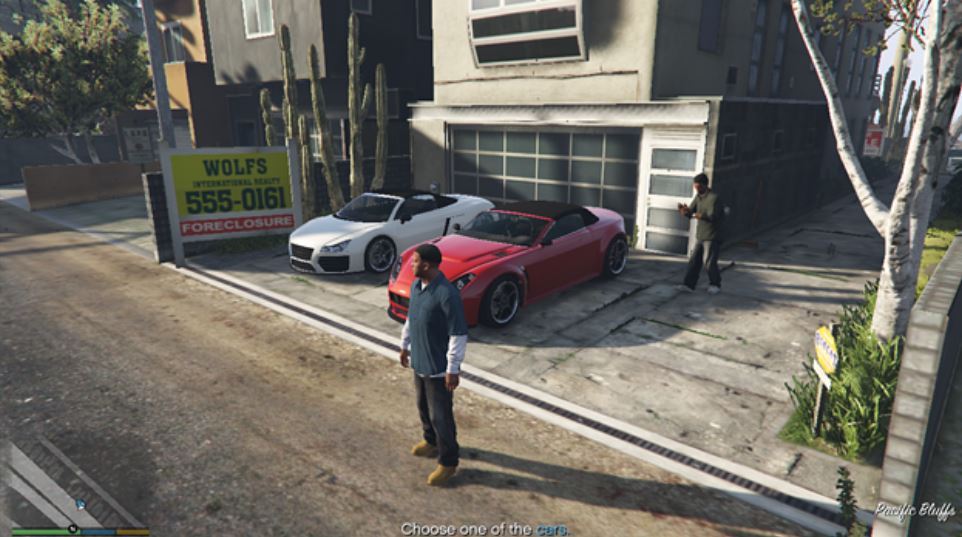
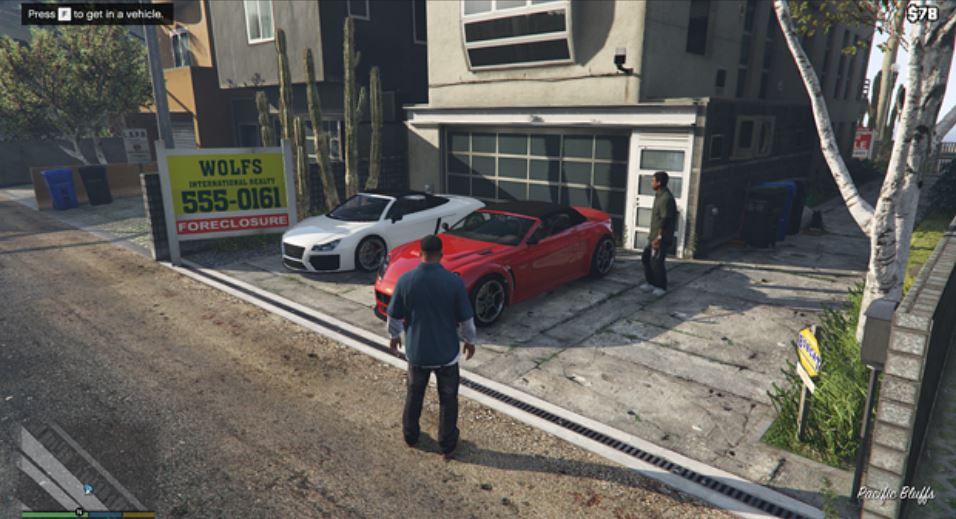
Вы можете увидеть, насколько четче текстуры на втором изображении, что дает ощущение большей реалистичности. Но если вы можете обойтись без излишних роскошеств, вы получите огромный прирост FPS в GTA 5 с более низкими настройками. Попробуйте изменить следующие настройки, чтобы увидеть, как они влияют на вашу игру:
Секретные настройки графики GTA 5: файл commandline.txt
В GTA 5 есть некоторые дополнительные настройки, которых нет в главном меню. Мы выбрали несколько из них, которые могут еще больше повысить ваш FPS и графику. Вот как внести эти изменения:
С вашей командной строки файл открытым текстом, введите следующие параметры, чтобы изменить игру за пределы того, что возможно в меню настроек. Разве это не интересно? А мы только так рекомендуем!
Доступны и другие параметры, но многие из них напрямую связаны с настройками в меню игры.
Модификации графики и геймплея GTA 5
Как установить моды для GTA 5?
В большинстве случаев это довольно просто. Вы скачаете файл мода и вставите его в папку с игрой на своем компьютере. Более сложные моды могут потребовать от вас установки дополнительного программного обеспечения, и они обычно содержат подробные инструкции на соответствующих страницах загрузки. Вы также можете найти множество руководств по установке модов на YouTube.
Моды обычно используются для компьютерных игр, поскольку у вас есть доступ ко всем установочным файлам. Если вы хотите модифицировать GTA 5 на PS4 или Xbox One, вам предстоит сильнее заморочиться над этим. В общем, лучше оставить консольные игры такими, какие они есть, и играть на ПК, если вы заинтересованы в моддинге.
После того, как вы решили модифицировать, все, что вам нужно сделать, это установить выбранные вами моды, и все. Теперь вы знаете, как модифицировать GTA 5.
Какие моды для GTA 5 самые лучшие?
Моды незаконны? Меня забанят в Online?
Такие косметические моды, как эти, обычно разрешены для загрузки и использования, хотя многие разработчики свысока смотрят на моддинг, потому что некоторые игроки могут использовать моды для обмана онлайн. Вы можете использовать столько модов, сколько захотите, в одиночной игре GTA 5, но Rockstar может забанить вас, если вы подключитесь к сети с модами. На всякий случай отключите все моды перед игрой в GTA Online.
Заключение
Популярные графические моды и настройки производительности не принесут особой пользы, если ваш компьютер не настроен для обеспечения лучшего игрового процесса.
Как настроить графику в гта 5
Процессор: Intel Pentium G4500 @ 3.50GHz (встроенный GPU выключен в BIOS)
Видеокарта: Palit GeForce® GTX 980 Super JetStream 4Gb
Материнская плата: MSI H110M PRO-VH (MS-7996) с последней версией BIOS 2.30
ОЗУ: DIMM DDR4, 8ГБ (2×4ГБ), Kingston HyperX Savage Black, HX421C13SBK2/8 2133 MHz Dual channel СL13
ОС: Windows 10 x64 со всеми обновлениями по состоянию на 20 янв 2016.
SSD: 512 Gb OCZ Agility 4
Windows 10, GTA V и Steam на SSD.
Видеокарта подключена к ТВ Samsung UE40ES7507U (60Hz) по HDMI в ПК режиме через AV-ресивер Pioneer VCX-421 с проходом видеосигнала «насквозь».
Всё без разгона, если не считать заводской разгон видеокарты.
Здесь же только приведу скрины настроек. Обратите внимание, что настройки надо указывать для gta5.exe, НЕ для gtavlauncher.exe.
Подробно о службах NVidia и о том как их настроить индивидуально под свои нужды, а так же о других службах можно почитать в разделе «Отключение ненужных служб и программ NVIDIA» вышеупомянутого руководства. Здесь приведу только скрин для наглядности моих настроек.
Я им поигрался и уже не пользуюсь, поэтому отключил. Сейчас от GeForce Experience мне нужно только автоматическое обновление драйверов, так что возможно стоит его удалить и поставить NVIDIA Update? Пользоваться средством обновления Windows для этого я бы не стал, учитывая какие были с этим проблемы летом 2015.
Однако, если вы используете ShadowPlay, но вам не нужна или особо не нужна функция фоновой записи, я бы рекомендовал её выключить. Особенно, если у вас SSD, т. к. это может способствовать его ускоренному износу:
Только Steam. Google Drive я отключаю каждый раз при старте системы после того, как он закончит синхронизацию. Понятное дело, перед запуском игры желательно так поступать со всеми процессами, которые во время этой игры не нужны.
Иногда я так же закрываю процесс GTAVLauncher.exe после запуска GTA V. А вместе с ним закрывается пара процессов Social Club. Это помогает сэкономить ресурсы. Но иногда я об этом забываю и не замечаю разницу. Видимо в моём случае это уже не так критично, да и закрытие двух процессов Social Club, наверное, чем-то чревато, но я не вдавался в подробности сего вопроса.
Ну и собственно настройки самой игры.
На упомянутой выше конфигурации со всеми этими твиками я получил вполне играбельные 35-45+ FPS на этих настройках с хорошей картинкой. Вот так, немного разгрузив относительно слабый процессор удалось раскрыть немного больше потенциала видеокарты.
40-45 FPS с теми же настройками, в чём и помогли все эти твики. Однако, если наличие, пусть и не частой, но всё же имеющейся иногда заметной подгрузки текстур на лету критично, а ощущение плавности от более высокого FPS не важно, можно использовать этот вариант.
Иногда советуют проставлять вручную повышенный приоритет процессу GTA5.exe и пониженный GTAVLauncher.exe и другим процессам и это по идее хороший компромисс между убиением лаунчера и равнозначной его работой с процессом игры, но в моём случае я не вижу особой необходимости в этой махинации.
Заметил, что до тех пор, пока не нагружу видео карту как можно сильнее, процессор «захлёбывается». Т. е. если ставлю минимальные настройки графики, то наблюдаю микро-фризы. Если ставлю всё на макс. (за исключением «Населённость города», «Разновидность населения» и «Фокусировочная шкала», которые могут нагружать процессор, а так же пары параметров, чтобы получить нормальный средний FPS), то процессор перестаёт «захлёбываться», тогда то микро-фризы и пропадают. Получается на минималках всё плохо, а на макс. хорошо. Видимо в этом вся фишка этого гайда.
Судя по всему, всё дело в том, что чем больше FPS, тем больше нагрузка на ЦП и именно по этому 50% верт. синхронизация так же спасает от микро-фризов в игре, т. к. монитор 60Гц и тогда это всего 30 FPS.
Сейчас попробовал поменять только Сглаживание MSAA с x8 на x2, FPS пополз выше 50 и тут же я получил постоянные микро-фризы. Вернул назад MSAA x8. FPS стал 35-47, микрофризы исчезли:
Итак, подведём итог. Если процессор начинает захлёбываться, можно уменьшить кол-во FPS, выдаваемое видео картой (не важно как, по идее подойдёт и даунгрейд видео карты, но зачем, если можно это сделать повышением качества графики) и тогда нагрузка на процессор упадёт, если процессор не совсем слабый. В моём случае при 60 FPS процессор часто «сидит» на 100% нагрузке, но при максимуме в 47 FPS нагрузка на ЦП лишь иногда доходит до 100% и это не приводит к микро-фризам.
Вот более наглядный пример «захлёбывания» процессора слева и нормальной работы справа:
Настройка графики в gta 5, оптимизация
В gta 5 большое количество настроек для графики, которые позволяют очень гибко настроить графику и производительность игры под определенный компьютер. Мы написали большой гайд по настройке и оптимизации графики в gta 5, какие пункты настроек на что влияют, как сильно они влияют на производительность игры ( количество fps), что можно отключить в графике, а что лучше нет.
Несколько дней назад NVIDIA выпустила большую статью в которой подробно описала все настройки графики в гта 5, изменение производительности игры на одном и том же компьютере, а так же предоставила скриншоты изменений в графике, что изменилось, а так же рекомендации по оптимизации графики в гта 5.
В чем суть эксперимента? показать что дают непонятные буквы и значения в настройках изображения гта 5, как они влияют на скорость игры.
Просмотрев данную статью, вы можете изменить некоторые настройки для улучшения скорости игры, притом не ухудшив сильно качество картинки.
Кстати, добавлю от себя, если вы не хотите читать и разбираться в настройках и у вас видеокарта от nvidia, советую попробовать оптимизировать игру программой GeForce Experience. Там можно выбрать, что вы хотите больше, скорость игры, или качество картинки, и программа сама подберет значения именно для вашей видеокарты, у меня gtx 760, оптимизировал игру, и доволен, стабильные 50-60 фпс, многие значения выставлены выше чем стандартные, а так же количество памяти необходимое 2600мб, хотя в моей видеокарте всего 2000мб. Попробуйте.
Конфигурация тестового компьютера:
— Процессор: Intel Core i7-5960Х @ 4.4ГГц;
— ОЗУ: 64 ГБ;
— Видеокарта: Nvidia GeForce TitanX SLI.
Невероятно мощная машина, но и работать она будет на пределе, и будет заметно изменение в производительности и графике.
Сколько видеопамяти (памяти в видеокарте) потребляет gta 5 на Pc при разных настройках.
Как видно, при разрешении 1920 на 1080, очень высокое качество тектур потребует целых 1335 мегабайт, 100% разнообразие популяции требует еще 763 мегабайта, а очень высокое качество шейдеров потребует еще 711 мегабайт.
Как видно, на более старой версии диретект икс производительность выше примерно на 20%, но не торопитесь менять значение, дело в том, что это устаревшая версия и в ней нет определенных инструментов и возможностей, от чего эффекты в игре будут выглядеть хуже, а раз снизилась графика, производительность выросла. Так же по заверениям NVIDIA стабильность работы на DirectX 11 выше.
Так же смотрите разницу между высоким, очень высоким, и нормальным, в разных местах. Двигайте ползунок вправо влево.
Сцена 1.
| Очень высокое vs высокое (двигайте зеленый ползунок вправо\влево) | Очень высокое vs нормальное двигайте зеленый ползунок вправо\влево |
Сцена 2.
| Очень высокое vs высокое (двигайте зеленый ползунок вправо\влево) | Очень высокое vs нормальное двигайте зеленый ползунок вправо\влево |
Сцена 3.
| Очень высокое vs высокое (двигайте зеленый ползунок вправо\влево) | Очень высокое vs нормальное двигайте зеленый ползунок вправо\влево |
А теперь посмотрите, как данная настройка изменяет игру:
| 100-50% (зеленый ползунок вправо\влево) | 100-0% (зеленый ползунок вправо\влево) | 50-0% зеленый ползунок вправо\влево |
Данная настройка изменяет расстояние на котором будут подгружаться текстуры в бОльшем разрешении, благодаря этому качество объектов вблизи игрока и на удалении будет потрясающе детализованным. Данная опция довольно сильно оптимизирует графику в игре, позволяет нагружать вашу видеокарту для обработки близких объектов, но обладателям очень мощных игровых систем можно улучшить качество картинки.
Снижение производительности на тестируемом стенде:
Как видим данная настройка снижает производительность на 5-8 фпс, а теперь смотрите как изменится графика в игре:
| 100-50% (зеленый ползунок вправо\влево) | 100-0% (зеленый ползунок вправо\влево) | 50-0% зеленый ползунок вправо\влево |
Согласно фото сравнению, у графики довольно сильно изменяется качество теней, их детализация и сложность. А так же качество травы, листвы. На автомобили сильно не смотрите, скриншоты сняты в разное время, автомобили передвигаются.
В gta 5 довольно сильно изменилась трава, если сравнивать графику с графикой на xbox 360, многие недооценивают нагрузку которую дает качественная реалистичная трава. Трава имеет множество объектов, которые меняют положение от разных факторов, большое количество теней.
Если вы меняете настройки качества травы, и это не сильно меняет количество fps, то очень советую приехать в сельскую местность, на поля или в лес, где очень большое количество травы, даже на очень производительных системах завышенное положение качества травы может срезать вам до 40% фпс. Так же если у вас снижается производительность в сельской местности, уменьшайте качество травы, и других настроек связанных с травой.
Как видно, данная настройка очень сильно влияет на скорость игры, даже на невероятно мощном компьютере, параметр графики ультра сваливает фпс игр с 57 до 33. Очень важная настройка для оптимизации графики скорости гта 5 на пк.
А теперь потрясающее изменение графики на скриншотах сравнения:
Сцена1:
| ultra-normal (зеленый ползунок вправо\влево) | very-high vs high (зеленый ползунок вправо\влево) | high vs normal зеленый ползунок вправо\влево |
Сцена2:
| ultra-normal (зеленый ползунок вправо\влево) | ultra vs very-high (зеленый ползунок вправо\влево) | ultra vs high зеленый ползунок вправо\влево |
Как видите, отличные тени съедают добрые 10 фпс, а так же данная настройка гибко взаимодействует с настройкой «тени высокого разрешения», о данной настройке читайте ниже.
Теперь смотрите как изменяется графика:
Сцена1:
| very high vs high (зеленый ползунок вправо\влево) | very-high vs normal (зеленый ползунок вправо\влево) | high vs normal зеленый ползунок вправо\влево |
Сцена2:
| very high vs high (зеленый ползунок вправо\влево) | high vs normal (зеленый ползунок вправо\влево) | very high vs normal зеленый ползунок вправо\влево |
Данная опция еще улучшает качество теней, но весьма сильно нагружает видеокарту. Само собой смысл использовать тени высокого разрешения есть при выставленном качестве теней, высокое или очень высокое.
Фпс падает на 5-7 единиц, но данная опция требует еще больше видеопамяти.
Два скриншота, при включенной и отключенной опции тени высокого разрешения.
Данная настройка не сильно увеличивает нагрузку на видеокарту, всего 3-5 фпс, хотя разница в реалистичности в между 100% и 0% весьма заметна.
Разница в качестве картинки:
| 100-50% (зеленый ползунок вправо\влево) | 100-0% (зеленый ползунок вправо\влево) | 50-0% зеленый ползунок вправо\влево |
Данная опция в настройках графики гта 5 служит для регулировки нагрузки на видеокарту при быстром перемещении в игре например на самолете. Данная опция позволяет оптимизировать графику при полетах на самолете и сэкономить 5-10 фпс, но в некоторых местах разница в детализации некоторых объектов довольно большая.
Данная опция следит за видеопамятью, когда вы меняете разные значения, количество видеопамяти необходимое для данных настроек меняется, данная опция ограничивает настройки и не дает превышать физическое количество памяти. Советую вам аккуратно обращаться с данной настройкой, при явном переполнении видеопамяти могут быть вылеты, глюки, итд. НО, GeForce Experience сама включила данную опцию, и текущие настройки потребляют 2500 мегабайт памяти, а физически у меня 2000, и все нормально работает.
| high vs off (зеленый ползунок вправо\влево) | high vs normal (зеленый ползунок вправо\влево) | normal vs off зеленый ползунок вправо\влево |
| 16х vs off (зеленый ползунок вправо\влево) | 16х vs 8х (зеленый ползунок вправо\влево) | 16х vs 2х зеленый ползунок вправо\влево |
Разница в качестве картинки:
| 100% vs 0% (зеленый ползунок вправо\влево) | 100% vs 50% (зеленый ползунок вправо\влево) | 50% vs 0% зеленый ползунок вправо\влево |
Данная опция позволяет оптимизировать потребление видео памяти, в игре есть определенное количество моделей людей, автомобилей, если вы вставите 100%, то игра будет наиболее разнообразна, но потребует много видеопамяти, я считаю, лучше смотреть на одинаковых людей и машины, но в выставить более высокое качество текстур. Данная настройка не влияет на фпс, только на потребление памяти видеокарты.
Оцените разницу в графике:
| ultra vs normal (зеленый ползунок вправо\влево) | ultra vs high (зеленый ползунок вправо\влево) | ultra vs very-high зеленый ползунок вправо\влево |
Оцените разницу в графике:
| very-high vs normal (зеленый ползунок вправо\влево) | very-high vs high (зеленый ползунок вправо\влево) | high vs normal зеленый ползунок вправо\влево |
Оцените разницу в графике:
Сцена 1
Источники информации:
- http://xn—-8sb2aijhq.com/124-detalnye-graficheskie-nastroyki-gta-5-dlya-vysokih-fps.html
- http://steamcommunity.com/sharedfiles/filedetails/?id=2238412776
- http://shazoo.ru/2015/04/21/29599/gajd-gta-5-na-pc-ruchnaya-nastrojka-grafiki
- http://blog.playkey.net/ru/60-fps-nastrojka-gta-5-pod-slabyj-pk/
- http://rockstargames.su/gta-5/gta-5-na-pc/nastrojka-grafiki-gta-5-na-pk/optimalnye-nastrojki-grafiki/
- http://steamcommunity.com/sharedfiles/filedetails/?id=425534417
- http://fps-up.ru/game-fps/luchshie-nastrojki-grafiki-v-gta-5-kak-povysit-fps
- http://steamcommunity.com/sharedfiles/filedetails/?id=604751928
- http://gta5-game.com/guides-gta5/25-nastroyka-grafiki-v-gta-5-optimizaciya.html